当您启用 Siri 或打开键盘听写时,您可以选择与 Apple 共享这台 Mac 上的 Siri 和听写交互音频录音。但是macOS如何在Mac上删除Siri和听写历史记录并选择退出录音存储?下面小编为您整理了资料,一起来看看吧。
是否要从Apple服务器删除和删除与Mac相关的所有Siri和听写历史记录?此外,可以退出将来的音频存储,并退出Mac上的Siri录音。您可以使用最新的MacOS系统软件版本来完成这两项操作,本文将向您展示如何进行。
如您所知,Siri保留了与虚拟助手进行音频交互的记录历史记录,该历史记录对于您使用它的每台计算机或设备都是唯一的。例如,如果您在Mac笔记本电脑和iMac桌面上使用Hey Siri,则两台计算机将具有不同的Siri历史记录。如果您想从Apple服务器中清除并删除该Siri记录历史记录,然后选择退出将来用于分析以改进该功能的Siri和Dictation记录,则也可以这样做。
如何在Mac上删除Siri和听写历史
您可以通过以下方法从任何Apple服务器上删除与当前Mac相关的任何Siri&Dictation历史记录:
转到苹果菜单,然后选择“系统偏好设置”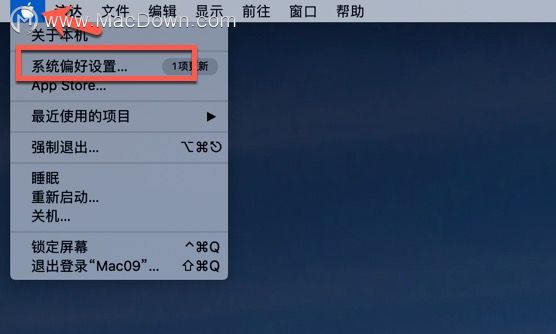 选择“ Siri”首选项面板
选择“ Siri”首选项面板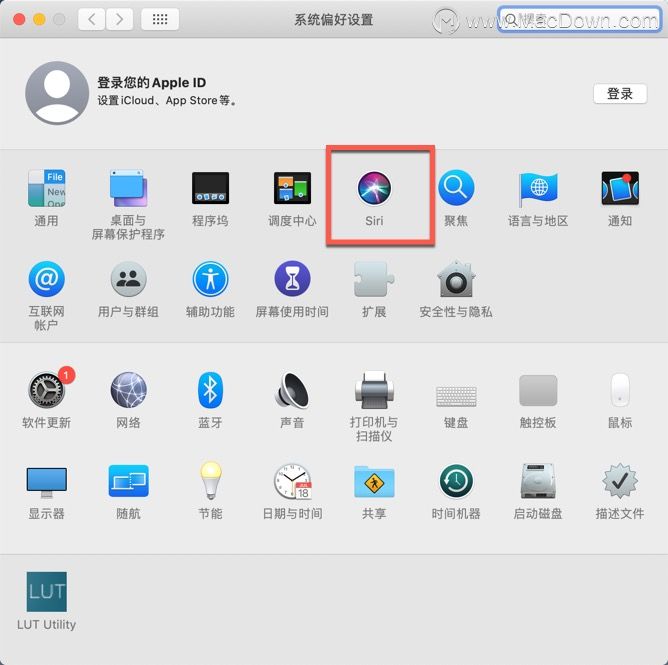 选择Siri历史记录旁边的“删除Siri和听写历史记录”按钮
选择Siri历史记录旁边的“删除Siri和听写历史记录”按钮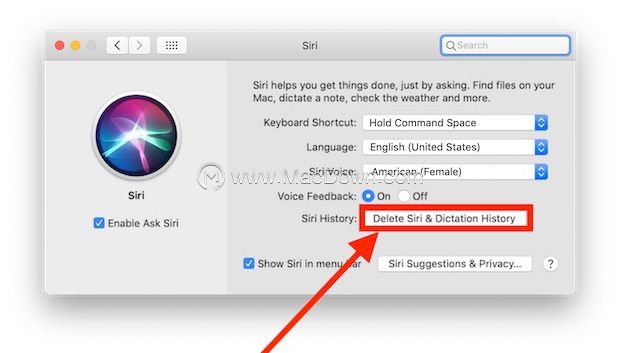 单击“删除”,确认要从Apple服务器删除与此Mac关联的Siri和听写历史。从Mac删除Siri和听写历史数据后,按照以下步骤进行操作,您可能希望在使用Siri的其他Mac上重复相同的过程。
单击“删除”,确认要从Apple服务器删除与此Mac关联的Siri和听写历史。从Mac删除Siri和听写历史数据后,按照以下步骤进行操作,您可能希望在使用Siri的其他Mac上重复相同的过程。
此外,您可能有兴趣通过选择不启用Siri和Dictation音频记录历史,而不再选择将其存储在Apple服务器上,这显然是为了改进Siri。
如何禁用Mac上Apple服务器上存储的Siri和听写历史录音
删除特定Mac的Siri&Dictation历史记录后,您可能还希望退出将来的Siri音频记录数据存储。这样做的方法如下:
转到苹果菜单,然后选择“系统偏好设置”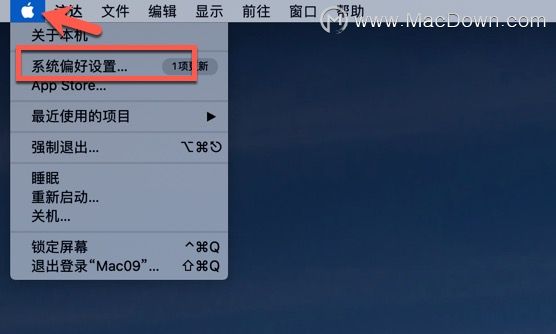 选择“安全和隐私”选择“隐私”标签
选择“安全和隐私”选择“隐私”标签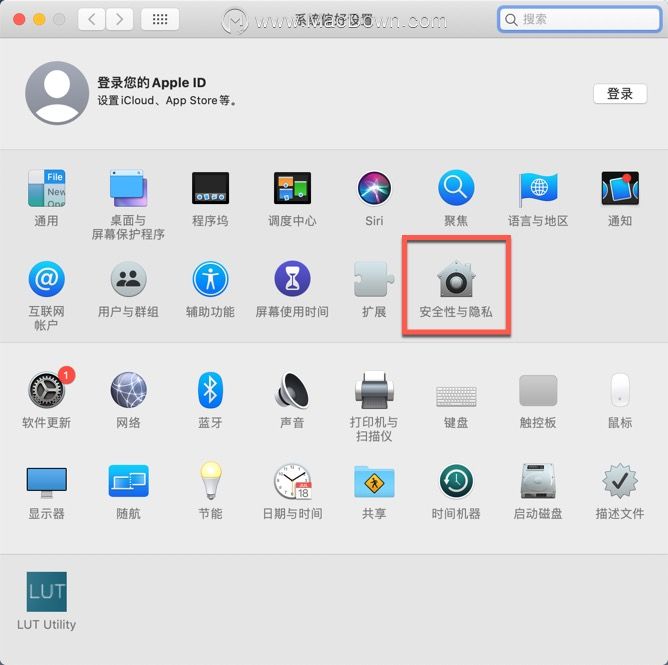 从侧边栏选项中选择“分析与改进”
从侧边栏选项中选择“分析与改进”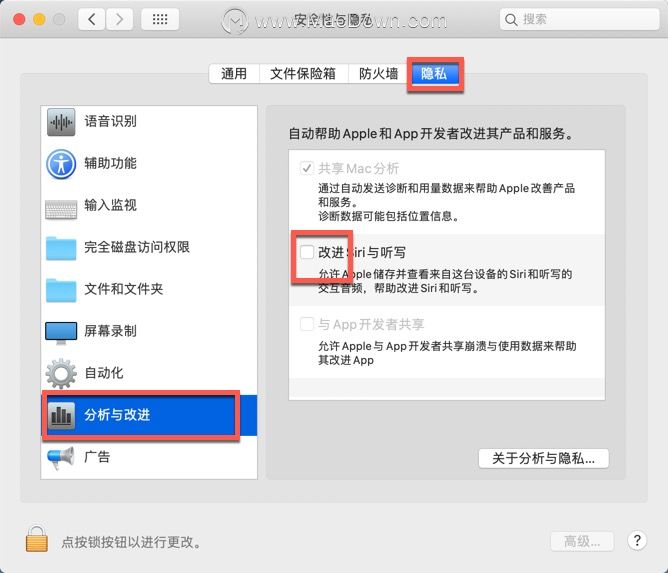 单击左下角的锁定图标,并在必要时使用管理员帐户进行身份验证取消选中“改善Siri和听写功能”复选框,以退出存储在Apple服务器上的Siri录音以进行检查和改进
单击左下角的锁定图标,并在必要时使用管理员帐户进行身份验证取消选中“改善Siri和听写功能”复选框,以退出存储在Apple服务器上的Siri录音以进行检查和改进
如前所述,这对于使用Siri的每台设备或计算机都是唯一的。因此,如果您还在iOS和ipadOS设备上使用Siri,则可能要删除iPhone和iPad上的Siri录音历史记录,并同时禁用iPhone和iPad上的Siri音频存储。
这些功能应该受到欢迎,对于喜欢最大程度地控制其个人数据的隐私权倡导者和具有安全意识的个人来说,这些功能是值得欢迎的。只需记住,您需要使用MacOS的现代版本才能在Mac上具有此功能,因为该设置是在MacOS Catalina 10.15.1中引入的,因此该版本或更高版本将具有该选项,而其他系统软件版本则没有。因此,如果您在Siri首选项和“隐私”部分的“系统首选项”中查找而未找到这些设置或选项,则可能是因为Mac不在运行具有此功能的系统软件版本。
是否使用Siri(如果不使用Siri,最好在Mac上将其禁用)完全取决于个人喜好,有些用户会不断喜欢和使用该功能,而其他用户则不会。我个人来说,我经常在iPhone上使用它,但是我从不在Mac上使用它,因此我在那里禁用了它,但是每个用户都有一个独特的外壳。

